完成图:
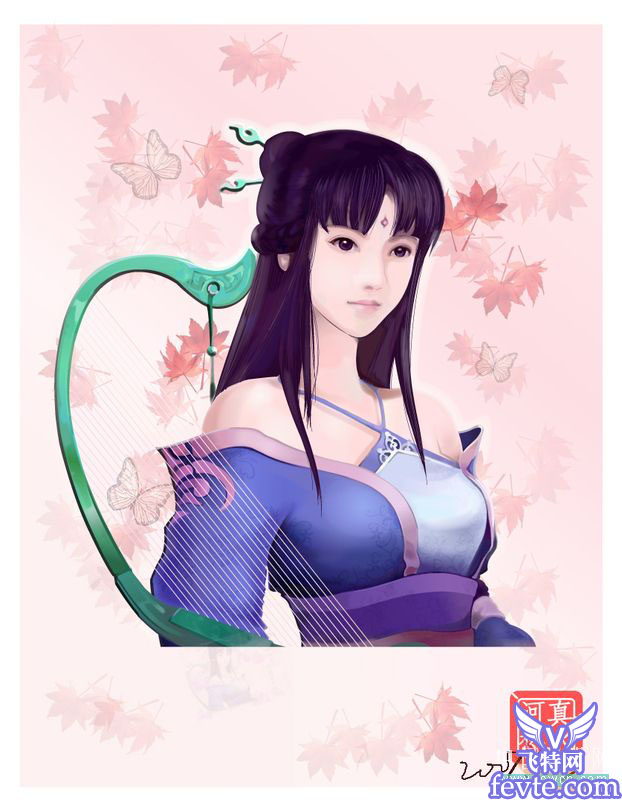
教程分两个篇章,由于篇幅教大,所以部分地方会带过,请见谅,如有需要以后会一并补上.
五官篇
1运用钢笔工具绘画大致的脸部轮廓,作为底层,并且填充颜色。
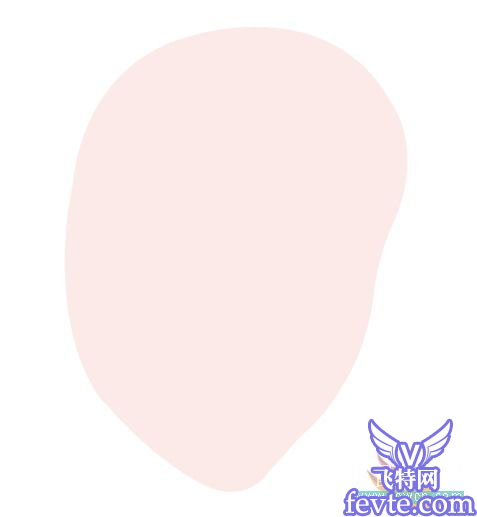
2将五官的大致位置进行定位,这里需要用到羽化工具,羽化指数以图形大小而定,大的图形指数可以大些,左眼部分阴影较深。

3进一步描绘出脸部轮廓和阴影交接线。

4将整张脸的细部地方刻出明暗,特别是鼻子和嘴角部位,额头左侧偏深。

5脸部底层基本完成。
 _ueditor_page_break_tag_
_ueditor_page_break_tag_
好了,接下来我们来看一下如何来绘制五官中的眼睛,鼻子,嘴巴,因为这次的人物头发很多,因此把耳朵和眉毛基本都覆盖了,所以就没有将其加以细说的必要,那么我们先从暗部的左眼开始画(顺带眉毛)。
6运用钢笔工具将眼睛的底部加深,用来充当眼眶。

7刻出眼眶的形。

8加上眉毛的位置,以及眼角的位置,考虑到环境光眼白运用粉色。

9加上眼球,这里可以运用到少许的羽化,使眼球变柔和,不然看起来很生硬。

10给眼球加上光原,亮的地方别用白色,因为这只眼睛总的是处在暗部的。

11将眼皮的部分加以描绘,包括下眼皮,眼角用比较深的黑色加些羽化就行了。

12好了~眼睛的绘画大致完工了。

13我们可以打开路径进行少许的调整。

关于右边的眼睛我们的方法其实一样,这里就不再详细描述了,唯一不同的是右眼处于亮的地方,所以在用色上要比左眼亮一些,以下是流程图:
14、

15

16

17

18

19

20

21

22

23
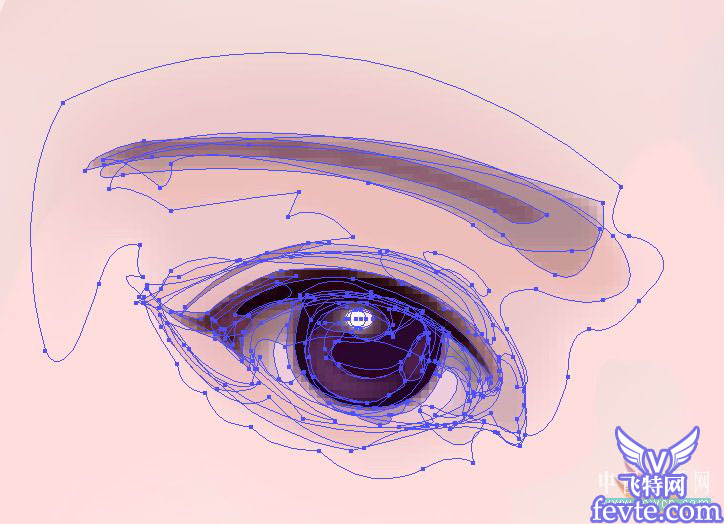
24两只眼睛绘画基本完工,这只眼睛高光可以点亮一点,因为是受光部分。

接下来我们来看看怎样描绘鼻子,其实这次鼻子部分可以说是五官里最简单的,因为不是真实人物,而一般动画角色鼻子都比较简便,所以这里的方法就更简单了。
25在之前的鼻子定位底层上画出鼻孔,注意啊,别用黑色去画啊,画出来很恶心的啊,用谈谈的深色就OK了,而且也要用到羽化,这里图形小就用0.3左右的数值就可以了,让其有种若隐若现的感觉,(哪个家伙有鼻孔僻就喜欢让鼻孔很明显者可以无视)

26刻出鼻梁。

27刻出闭尖和鼻翼。

28鼻子完成,很简单吧。

好了接下来我们就来看下美女的嘴巴怎么画。
29老样子,来一块厚实的地基做嘴的底层,颜色可以灰一些,主要是把嘴的位置定住了。

30给嘴上一块整的粉红色,注意啊,别给我来很红一块啊,见过N多的人把嘴理解成红色的,腥红色的吓死人了,还有些香肠主义者也是啊,嘴巴的结构不是两条香肠那么简单啊,特别是亚洲女性的嘴,都是比较秀气的。

31很显然接下来就是分明暗了。

32刻出上嘴唇与下嘴唇的交接线,这样基本构造就有了。

33可以在此基础上添加一些环境色。

34完善嘴的色彩丰富感,嘴绝对不是简单的单一色就能搞定的,颜色太少保证变香肠嘴了。

接下来我们来看看怎样描绘鼻子,其实这次鼻子部分可以说是五官里最简单的,因为不是真实人物,而一般动画角色鼻子都比较简便,所以这里的方法就更简单了。
25在之前的鼻子定位底层上画出鼻孔,注意啊,别用黑色去画啊,画出来很恶心的啊,用谈谈的深色就OK了,而且也要用到羽化,这里图形小就用0.3左右的数值就可以了,让其有种若隐若现的感觉,(哪个家伙有鼻孔僻就喜欢让鼻孔很明显者可以无视)

26刻出鼻梁。

27刻出闭尖和鼻翼。

28鼻子完成,很简单吧。

好了接下来我们就来看下美女的嘴巴怎么画。
29老样子,来一块厚实的地基做嘴的底层,颜色可以灰一些,主要是把嘴的位置定住了。

30给嘴上一块整的粉红色,注意啊,别给我来很红一块啊,见过N多的人把嘴理解成红色的,腥红色的吓死人了,还有些香肠主义者也是啊,嘴巴的结构不是两条香肠那么简单啊,特别是亚洲女性的嘴,都是比较秀气的。

31很显然接下来就是分明暗了。

32刻出上嘴唇与下嘴唇的交接线,这样基本构造就有了。

33可以在此基础上添加一些环境色。

34完善嘴的色彩丰富感,嘴绝对不是简单的单一色就能搞定的,颜色太少保证变香肠嘴了。

35OK,完工,我们来调整下路径看看。
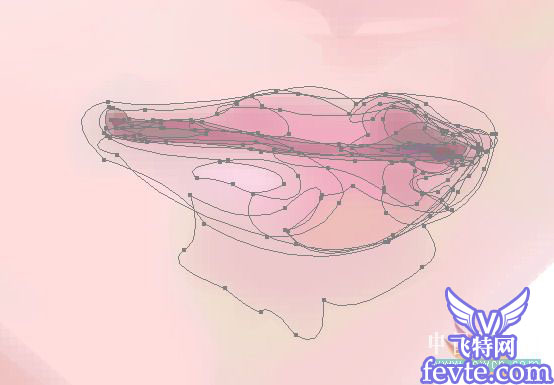
36好了,到这一步整张脸的绘制就基本完成了。
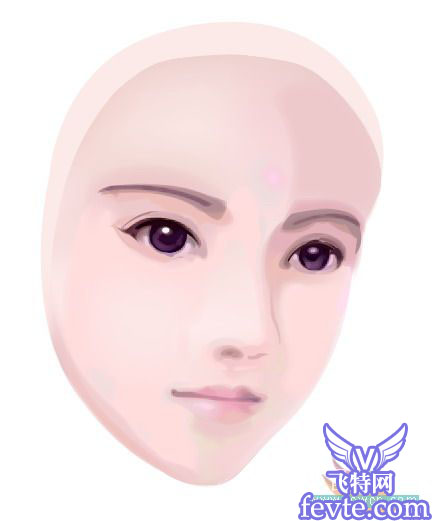
37补充一下美女的特征,额头上的慈善标记,加个深红色。

38在标记底色上加深些的肉色,表示此标记是中空的。

39好了,如今梦璃的脸就完成了。
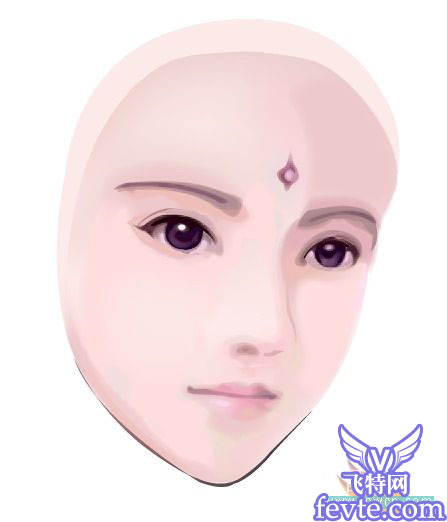
下面开始衣着篇的编制
衣着篇
接下来,我们就要重点开始绘画人物的造型了,这里我先不详细的诉说头发的绘制,因为关于头发的绘制的确难度比较大,而且也很麻烦,这里只是笼统 的将头发的整体色块分了出来,主要是详细描述下如何绘制衣服,如大家对头发有兴趣的话,我之后会再发一篇专门讲怎么样画头发的篇章,由于篇幅过长,这里就 不详细诉说了,请大家见谅。
40运用钢笔工具大致勾画出头发的位置,并填充黑色。
 _ueditor_page_break_tag_
_ueditor_page_break_tag_
41将其肩部与颈部的型勾画出来。

42开始对头发进行大面积铺色,先将头发的分割成若干小色块。
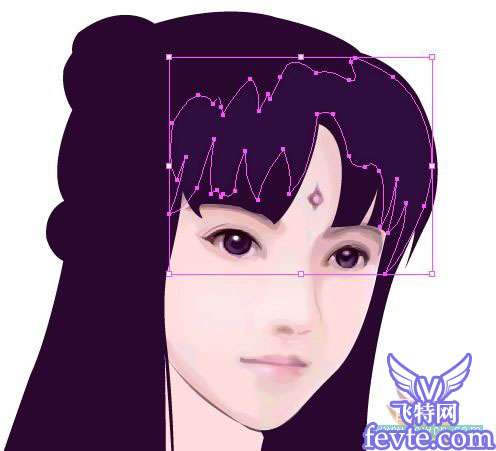
43大致如下

44

45

46

47

48

49

50

51对色块的大体路径进行调整。

52色块铺好后效果如下,这里大家不必太过急躁,一般将颜色铺到这样就可以了,头发暂时先放一放,我们接下去进行衣着的绘制。关于服装的绘制,我 们大体分成三个部分,第一个部分是美女的内衣,简称肚兜,第二部分为外套,第三部分是腰带,而其中外套部分又分成了左边和右边两部分,所以内容比较多,我 们一步步来。

53用钢笔工具将内衣勾画出来。

54同理可得,可以将外套搞定。

55同理可得,腰带底色也画出来了。

56好了,现在我们把笔对准了内衣部分,由内而外的进行绘制,将胸前的淡色衬步勾画出来,这也是女性角色最美丽的地方,可不能马虎的,美与丑在此一决。

57将带子的边缘进行小心的加深,因为是受环境色影响最厉害的地方。

58绘制花边,将界限刻画出来。

59将花边的中空部分用深色压住,这样就可以使体积感出来了。

60环境色添加完毕

61现在我们来进行型体的描绘,这里需要注意的是,这里是胸部凸现最明显的地方,所以在绘画时要有光原的效果来衬托它,最下面是深的,靠上一个反光,胸部转折点就是体积显现的关键,这里用了一块蓝色分割开了,分割线上放就是胸部受光面了。这里大家可以多多观察下。

62这里需要用到渐变工具,将颜色由光面转向暗面,使画面变得柔一些,不然会很生硬。

63反光部分羽化少许,使其变自然。

64在上面加些花纹修饰,运用柔光叠底就行了。

65好了,内衣部分绘画完毕了。

接下来我们把战线拉至外套战常
66先来解决外套的左边,也可谓是岛屿战常这里先在暗部加块深色,这里是左边外套最暗的部分。

67按照衣服的纹路添加色块

68加上明度,加强明暗的对比。

69与内衣的位置关系要把握好,所以这里加深色块体现出外套与内衣的距离感。

70调整下路径。
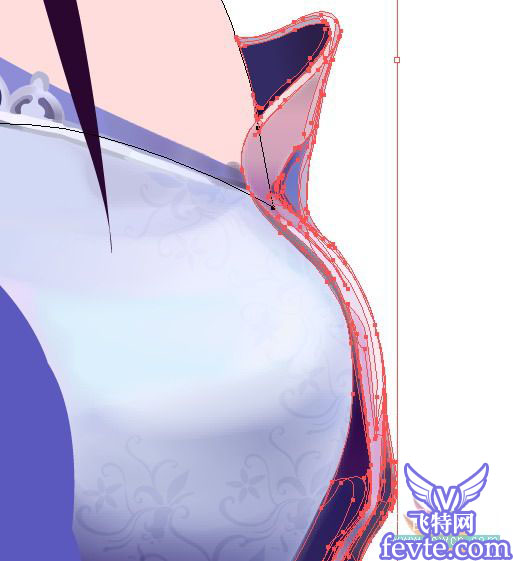
71袖子上加些明暗。
 _ueditor_page_break_tag_
_ueditor_page_break_tag_
72同上

73加上花纹,方法还是叠底柔光。

74整体效果,欣赏2分钟,倒杯茶。做些短暂的休息,因为接下来我们要来攻克大陆了。

75准备对外套的右半部分进行绘画

76这里我是用到AI中的网格来绘制,其实大家不必用到这个工具,当然运用网格会显得更方便,这里和画内衣部分是一样的,底下是最暗的部分,随之是反光,越往上越亮。

77开始进行形的调整,其实画到这里大家也应该了解到,衣服的画法其实也是人物形体的把握,衣服里的身体构造都是靠衣服的明暗以及折皱体现出来的,所以衣服不单单只是画其表面的图案,更重要的是体现出人物内部的身体造型,这里需要用明暗来漫漫的刻划出女性的胸部特征,要让其有非满的感觉。

78这里将胸部最隆起的大方加上最亮的光感,以表现形体感

79增加反光效果。
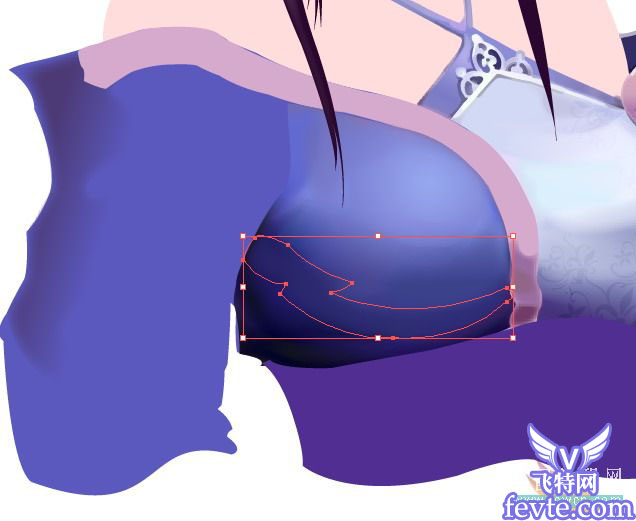
80钢笔绘画边缘的边线。

81增加明暗关系,将头发下的部分加深些颜色。

82边缘细部刻画。

83在手臂处加上大体的明暗色块。

84勾画花纹阴影。

85老样子,画出反光交接线。

86开始加上花纹。

87对花纹的明暗进行细部的调整,这里需要用到羽化,直数小于1。

88刻出花纹边线。使其与外套有了镶嵌的位置关系。

89刻画外套边线。
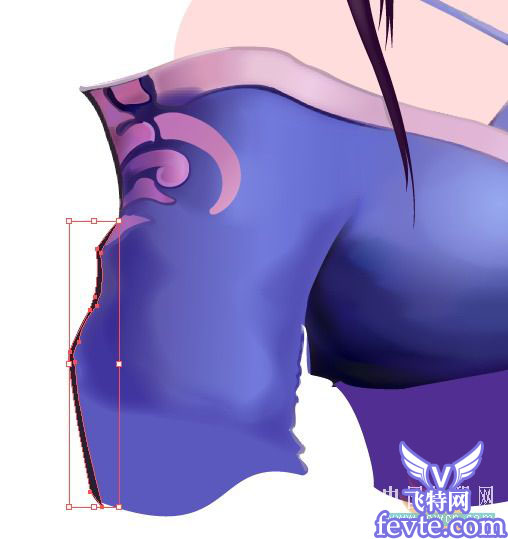 _ueditor_page_break_tag_
_ueditor_page_break_tag_
90和画内衣一样用柔光叠底加上花纹。

91绘制完效果如下

92整体效果如下

接下来我们来绘制腰带部分。
93先将腰带的颜色区分开,这里运用下渐变,由深紫向谈紫过度。
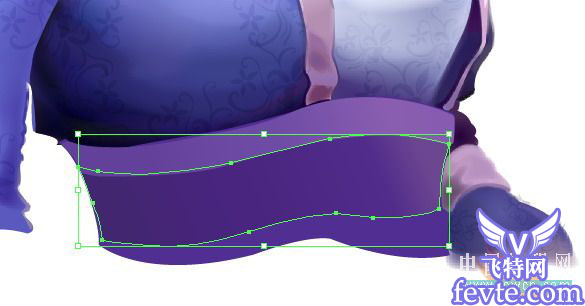
94加深暗部与环境色。

95细刻边缘边线。

96加深暗部。
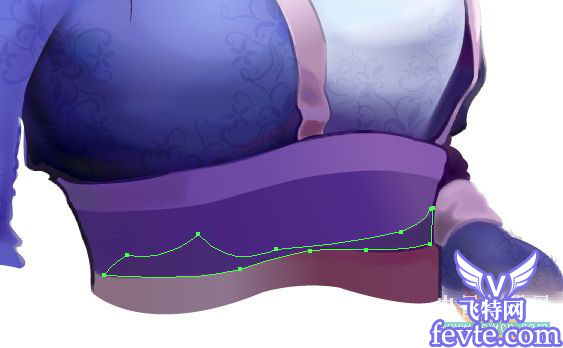
97老样子,叠底中的柔光选项,将花纹印上去。
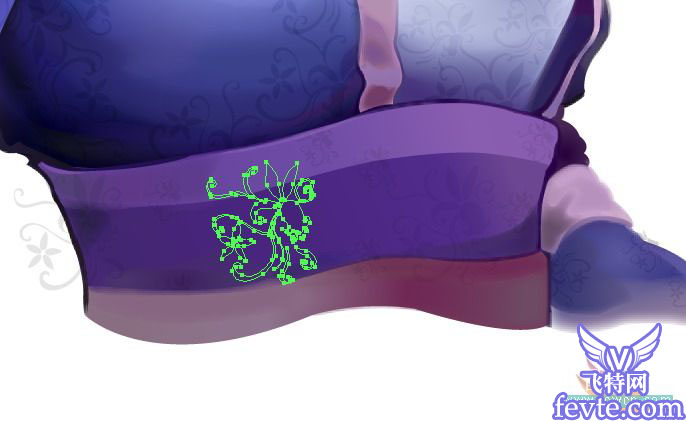
98看下整体效果。

99在脖子上加些阴影,处理皮肤要含蓄一些,尽量用到透明和羽化,使皮肤细腻柔和。
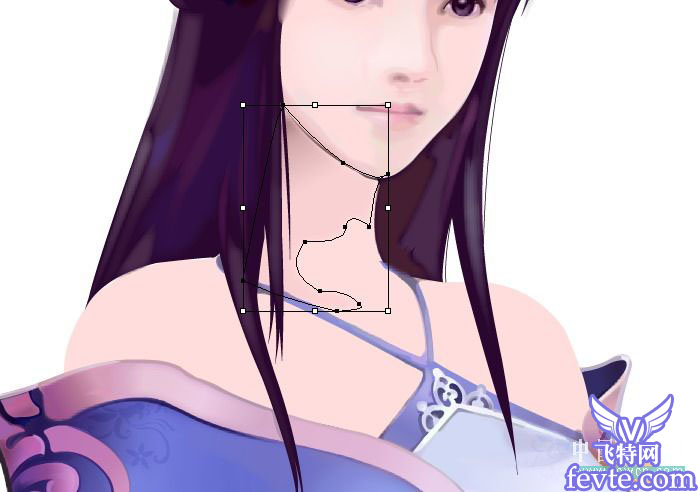
100肩部添加些衣服印上去的环境色。

101在衣服带子的影响下,增添带子的影痕。

102同样的在左部肩膀添加些阴影。

103以此类推,添加好了阴影调整下路径。

104观看整体效果。

现在我们回过头去处理头发了,之前将头发的色块都大致分好了,现在我们需要的是添加发丝,发丝的添加比较麻烦,总之是一簇一簇的分区域来添加,这里不做详细讲解,有机会的话会特别另做篇章讲解如何画头发,不过大致方法还是一样的。发丝添加如下。
105

106
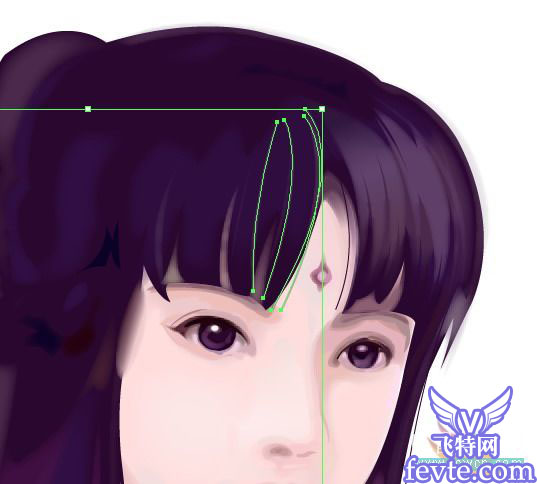
107

108

109

110调整发丝路径

111发丝添加好了以后看下整体效果。

112整体效果

113好了人物基本已经完成了,我们给她加个背景。

114加好背景后刻上名字,这样就算是完成了。

115当然有的朋友喜欢加上个琴来修饰,当然也可以,看各人喜好啦。







